Hostwinds Tutoriais
Resultados da busca por:
Com o Virtualmin, você pode habilitar facilmente a autenticação de dois fatores com alguns cliques simples. Este artigo irá passar como você pode ativar a autenticação de dois fatores para proteger ainda mais o seu login virtual. Este artigo implica que você já instalou o VirtualMin no seu servidor. Se você ainda não fez, por favor consulte o nosso guia sobre Instalando Virtualmin (CentOS 7).Você também precisará efetuar login no seu painel de controle VirtualMin e ter acesso ao Webmin.Se você não tiver certeza de como fazer isso, consulte o artigo: Como fazer login no Webmin.Quando estiver logado, prossiga com as etapas a seguir.
- Clique na seção Webmin.
- Selecione a opção Webmin
- Selecione o módulo de configuração do Webmin
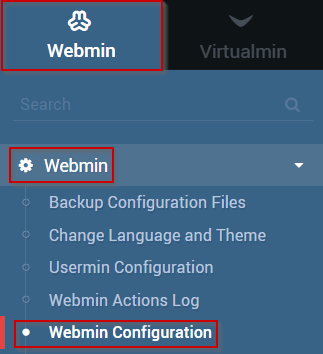
- Clique no módulo de autenticação de dois fatores.
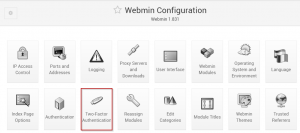
- Selecione seu provedor de autenticação
- Para este artigo, vou selecionar o Autenticador do Google
- Clique no botão Salvar
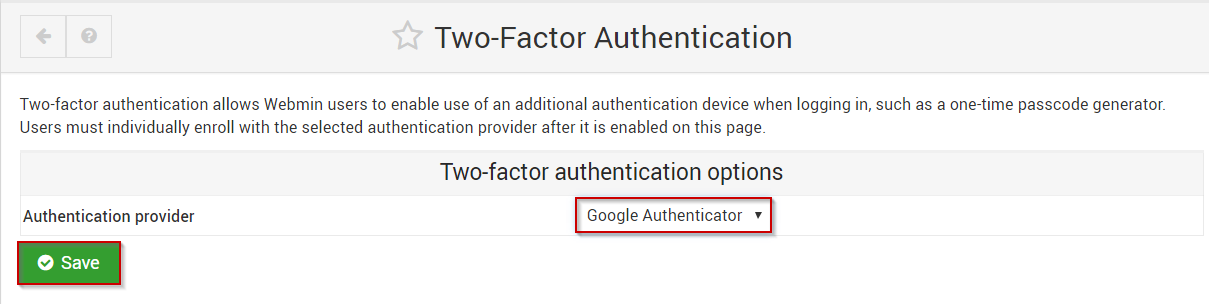
- Ao usar o Authenticator do Google, um código QR exibirá que você pode digitalizar usando o aplicativo autenticador no seu smartphone.
Agora você deve ter a autenticação de dois fatores ativada para Virtualmin!
Escrito por Michael Brower / Junho 22, 2017
